
快速製作 Languange Localiztor 6 字典檔 |
編寫日期:2004.1.20 by 密雲男孩[龍捲風極品論壇] |
| 前言: |
| 雖然以前的漢化前輩門寫過關於如何快速製作Languange Localiztor字典檔案的文章,但是隨著Languange Localiztor升級到6系列其字典結構也發生了變更,所以由心產生想寫一篇如何製作Languange Localiztor 6 字典的教學文章(以前沒寫過,看好多漢化Fans都寫了一些自己的漢化教學,心理也癢癢了),這篇文章主要觀看物件主要是漢化新手門,教學以圖文並茂的展現給想學漢化的Fans,前輩們看一眼就行了好了不說別的廢話了,下列進入正題。 |
| 準備工具: |
| 1. 中文工具箱1.9
2. UltraEdit 10.10 簡繁中文版 3. Language Localizator 6.03.01.028 老炎中文化版 |
| 第一步:製作對檔檔案 |
 |
| 選中進階對照製作後進入下列(圖2). |
 |
| 按照圖2的方式就開始製作對照檔了,製作出來的文件在其中文工具箱安裝目錄下的Projects子目錄內,點編輯(圖4)直接對其製作出來的對照檔進行編輯, |
 |
| 以下是製作出來的對照文件內容: |
|
########[中文工具箱]########
- #=========================
- #-------------------- --> 全部份隔符刪掉
(直接用取代將它換為空字元,注意不是空格)
您也以用中文工具箱面(圖4)來去除無用的文字,而且它可以去除重複的文字. |
 |
| 下方是建立後的文字內容: |
|
Open and apply a color map file\nOpen Color
Map
|
| 假如需要更加穩妥的辦法就是利用UltraEdit的巨集來去除我們不需要的文字,這裡我就步些詳細步驟因為以前的文章寫過了."漢化新世紀"發佈的進階教程裡包含此部份教學,下方才是我想要說的如何利用UltraEdit的巨集編輯出我們所需要的文件格式. |
| 第二步:利用UltraEdit製作字典所需要的文字格式, |
| 首先我們來瞭解一下Languange Localiztor6系列字典格式具體如下: |
| # EN: "原始文字" > CHS:"翻譯後文字" |
| 下列我們開始用UE來工作 |
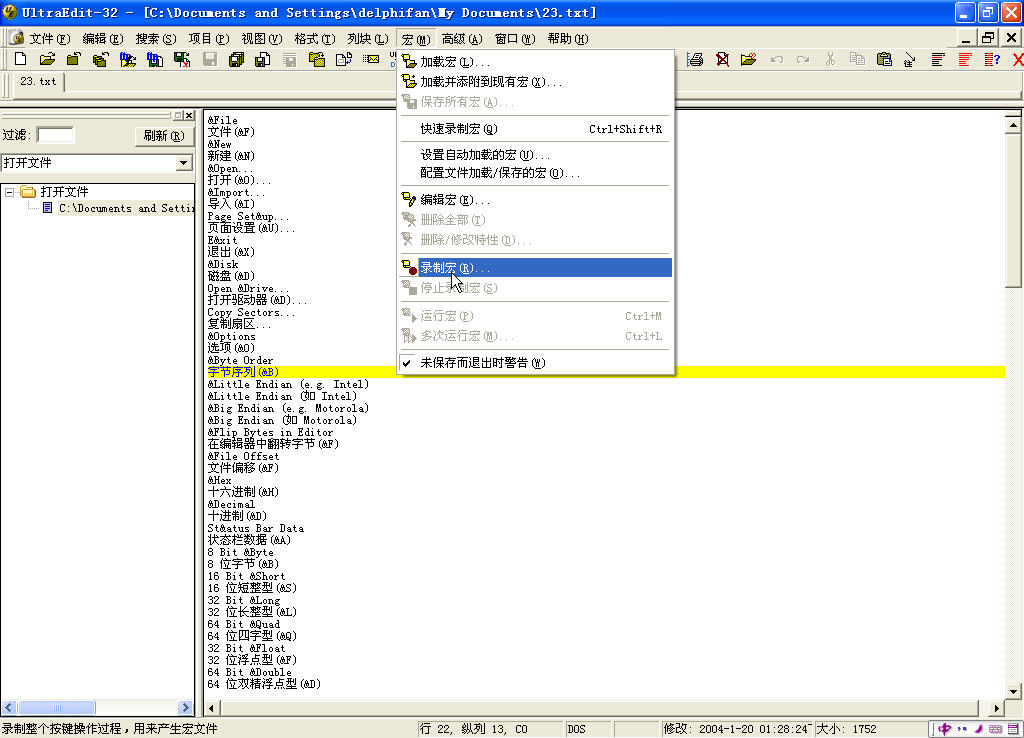 |
| 下方是我所製作出來的巨集,您可以用編輯巨集把這斷貼上進去即可. |
| InsertMode ColumnModeOff HexOff UnixReOff Key HOME "# " Key CAPS LOCK "EN" Key CAPS LOCK ": "" Key END """ Key DOWN ARROW Key HOME "> " Key CAPS LOCK "CHS" Key CAPS LOCK ": "" Key END """ Key DOWN ARROW |
| 然後您按UE裡的巨集選單下的"多次執行巨集",然後在下方圖內裡的"執行巨集直到執行檔案結尾" |
 |
| 下方是利用巨集作出來的結果 |
| # EN: "&File" > CHS: "檔案(&F)" # EN: "&New" > CHS: "新增(&N)" # EN: "&Open..." > CHS: "開啟(&O)..." # EN: "&Import..." > CHS: "匯入(&I)" # EN: "Page Set&up..." > CHS: "頁面設定(&U)..." # EN: "E&xit" > CHS: "結束(&X)" # EN: "&Disk" > CHS: "磁碟(&D)" # EN: "Open &Drive..." > CHS: "開啟磁碟機(&D)..." # EN: "Copy Sectors..." > CHS: "複製扇區..." # EN: "&Options" > CHS: "選項(&O)" # EN: "&Byte Order" > CHS: "位元組序列(&B)" |
| 第三步:開始製作字典檔案 |
| 首先我們用Languange Localiztor 6 建立一個字典(如下方圖片步驟),我們給取個名字Hex WorkShop,它會在Languange Localiztor 6的安裝目錄下建立一個Hex WorkShopLoc_CHS.trn檔案. |
 |
 |
 |
| 然後開啟字典檔案(如下列圖片) |
 |
| 然後我們開始匯入字典(如下列圖片) |
 |
| 好了在這之前我們要把做好了的文字檔案編輯一下(具體如下圖): |
 |
| 假如不這樣做的化是無法匯入的.好了看一下我們做出來的結果 |
 |
| 附:這是對一個VC類軟體做的一個字典,不過不推薦用LL6來本地化VC類軟體. |
| 聯繫方式:miyunboy@citiz.net |